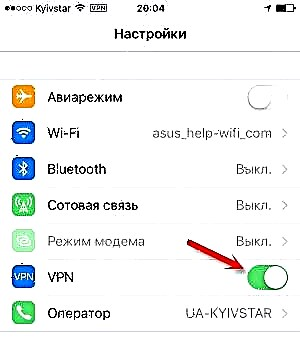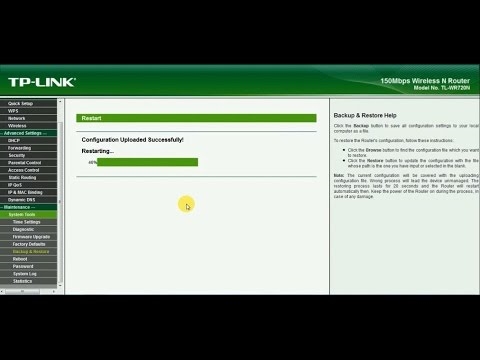Jei įsigijote tokį pažangų maršrutizatorių kaip „TP-Link Archer C2300“, vargu ar jums reikės visų šių instrukcijų, patarimų ir pan. Labiausiai tikėtina, kad jūs pats gerai mokate nustatyti tokią techniką ir galite ją prijungti ir konfigūruoti be jokių problemų. Bet tai nėra tiksliai. Todėl nusprendžiau parašyti savo mažas instrukcijas, kaip nustatyti šį maršrutizatorių. Kaip įprasta, viską parodysiu nuotraukose ir ekrano kopijose. Gali būti, kad dar nepirkote maršrutizatoriaus ir atsitiktinai aptikote šį puslapį. Tokiu atveju rekomenduoju perskaityti maršrutizatoriaus „TP-Link Archer C2300“ apžvalgą.
Labai lengva prijungti maršrutizatorių. Aš visada pradedu prijungdamas maitinimo adapterį ir įjungdamas maršrutizatorių. Turite prijungti maitinimo adapterį prie lizdo ir įjungti maitinimą mygtuku „Power On / Off“ (jei jis išjungtas). Tada turite prijungti mūsų „TP-Link Archer C2300“ prie interneto. Norėdami tai padaryti, prijunkite tinklo kabelį (kuris tiekėjui nutiestas prie namo) prie maršrutizatoriaus interneto (WAN) prievado. Galbūt jūsų atveju internetą reikia prijungti iš modemo arba iš kito maršrutizatoriaus - nesvarbu.

Norėdami pereiti prie maršrutizatoriaus nustatymų, turime prie jo prijungti tam tikrą įrenginį. Aš rekomenduoju naudoti asmeninį kompiuterį ar nešiojamąjį kompiuterį. Jei ne, telefonas ar planšetinis kompiuteris bus tinkamas. Prie maršrutizatoriaus galite prisijungti naudodamiesi tinklo kabeliu arba per „Wi-Fi“. Gamyklinio tinklo pavadinimas ir slaptažodis rodomi žemiau esančiame lipduke.

Prisijungę prie „TP-Link Archer C2300“, naršyklėje galite atidaryti jo žiniatinklio sąsają (nustatymų puslapį). Net jei „Wi-Fi“ ar laidinio ryšio būsena yra „nėra interneto prieigos“. Maršrutizatoriaus „Internet“ indikatorius šviečia oranžine spalva. Taip yra todėl, kad maršrutizatorius dar nebuvo sukonfigūruotas.
„Archer C2300“ sąrankos procesas
Įrenginyje, prijungtame prie maršrutizatoriaus, naršyklėje turite eiti į adresą tplinkwifi.netarba 192.168.0.1... Apie tai plačiau kalbėjau šiame straipsnyje. „Archer C2300“ atveju jis nedelsdamas paprašys mūsų nustatyti maršrutizatoriaus administratoriaus slaptažodį. Šį slaptažodį reikia kažkur užrašyti ir (arba) prisiminti. Jį turėsite įvesti kiekvieną kartą, kai jums reikės prieigos prie maršrutizatoriaus nustatymų.

Bus atidarytas greito sąrankos vedlys, kuriame pirmiausia turite pasirinkti savo regioną.

Tada turite pasirinkti interneto ryšio tipą. Tai yra labai svarbūs nustatymai. Jei nežinote, kokio tipo ryšį naudoja jūsų interneto paslaugų teikėjas, jums bus labai sunku sukonfigūruoti maršrutizatorių. Norėdami sužinoti šią informaciją, turite kreiptis į paslaugų teikėją. Jei „Dinaminis IP adresas“, tada tiesiog palikite varnelę šalia šio elemento ir spustelėkite „Kitas“.

Jei PPPoE, PPTP, L2TP - turėsite nurodyti vartotojo vardą ir slaptažodį (o PPTP ir L2TP - taip pat serverio adresą). Šiuos duomenis pateikia interneto tiekėjas.

Taip pat galite naudoti mygtuką „Automatiškai aptikti“, kad automatiškai nustatytumėte ryšio tipą.
Pasirinkus „Dinaminis IP adresas“, maršrutizatorius paklaus, ar klonuoti MAC adresą, ar ne. Klonuoti reikia tik tuo atveju, jei jūsų teikėjas nustato MAC įpareigojimą ir kai esate prijungtas prie kompiuterio kabeliu, prie kurio prijungtas internetas.

Sukūrę interneto ryšį, „TP-Link Archer C2300“ paragins mus nustatyti „Wi-Fi“ tinklą. Ten nereikia keisti jokių specialių nustatymų. Jums tiesiog reikia pakeisti belaidžio tinklo pavadinimą (SSID). Jei norite, galite palikti gamyklos pavadinimą (kuris nurodytas pagal numatytuosius nustatymus). Bet aš rekomenduoju pakeisti slaptažodį. Atminkite, kad nustatėme dviejų „Wi-Fi“ tinklų nustatymus. 2,4 GHz ir 5 GHz dažnių juostoms.

Mes išsaugome parametrus.

Jei mes prisijungėme per „Wi-Fi“, tada mes prijungsime savo įrenginį prie naujo „Wi-Fi“ tinklo. Visa informacija (vardas, slaptažodis) bus nurodyta nustatymų puslapyje.

Tada pasirodys langas, kuriame galėsite prisijungti arba užsiregistruoti ir prisijungti naudodami savo „TP-Link ID“ paskyrą. Tai reikalinga, pavyzdžiui, norint nuotoliniu būdu valdyti maršrutizatorių per programą „Tether“. Skaitykite daugiau straipsnyje „TP-Link“ maršrutizatoriaus nuotolinis valdymas (per internetą). To daryti nereikia, galite tiesiog spustelėti mygtuką „Prisijungti vėliau“ ir „Baigti“.

Maršrutizatoriaus konfigūracija baigta. Naršyklė atidarys pagrindinį „TP-Link Archer C2300“ interneto sąsajos puslapį.

Maršrutizatorius yra prijungtas prie interneto, internetas veikia prijungtuose įrenginiuose - viskas gerai. Bet tai dažnai atsitinka, kai po sąrankos internetas neveikia per maršrutizatorių. Prijungti įrenginiai neturi interneto prieigos. Tokiu atveju turite išsiaiškinti visus prisijungimo prie interneto paslaugų teikėjo parametrus ir juos patikrinti / nustatyti skyriuje „Papildomi nustatymai“ - „Tinklas“ - „Internetas“.

Mes taip pat turime atskirą straipsnį šia tema: konfigūruodami maršrutizatorių, jis rašo „Nėra prieigos prie interneto“ arba „Ribota“ ir nėra interneto ryšio.
„Wi-Fi“ nustatymus (vardą, slaptažodį) galima pakeisti skiltyje „Papildomi nustatymai“ - „Belaidžio ryšio režimas“ - „Belaidžio režimo nustatymai“.

Nepamirškite, kad maršrutizatorius yra dviejų juostų. Kiekvienos juostos belaidžio tinklo nustatymai (yra 2,4 GHz ir 5 GHz jungiklis).
Jei turite klausimų apie papildomų „TP-Link Archer C2300“ funkcijų nustatymą arba jei negalite sukonfigūruoti maršrutizatoriaus, galite palikti savo klausimus komentaruose. Arba ieškokite instrukcijų skyriuje „TP-Link“ ir atlikdami paiešką svetainėje.